Ein Arbeitszeitmodell besteht in smart time office immer aus 2 Komponenten:
- einem Wochenplan
- einem oder mehreren Tagesplänen
Wochenpläne und Tagespläne können mehrfach verwendet werden. Sollte der Tagesplan oder der Wochenplan bereits vorhanden sein, müssen diese nicht extra neu erstellt werden.
1. Tagesplan erstellen
- Wählen Sie den Menüpunkt Programm -> Tagesplan.
- Klicken Sie auf die Schaltfläche Hinzufügen.
- Geben Sie einen eindeutigen Bezeichner und bei Bedarf ein Kürzel für den Tagesplan ein, zum Beispiel "Tagesplan Aushilfen".
- Tragen Sie in allen Eingabefeldern "0:00" oder "<keine>" ein.
- Speichern Sie abschließend Ihre Eingaben mit der Schaltfläche Übernehmen.
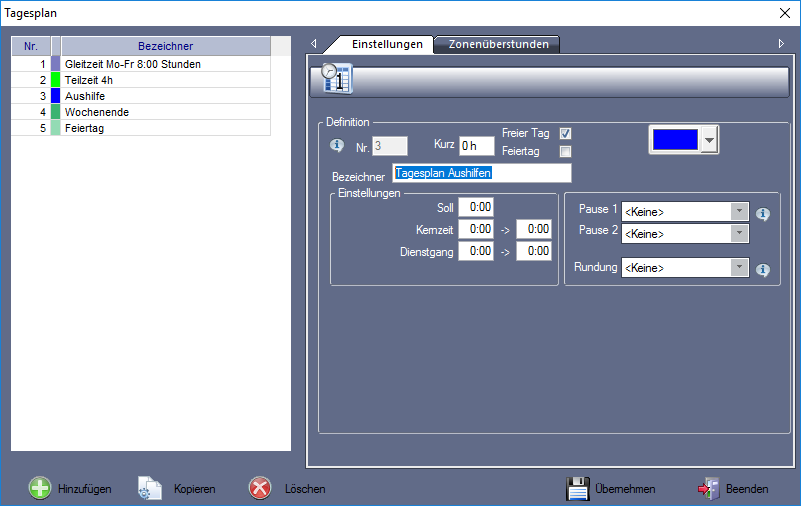
2. Wochenplan erstellen
- Wählen Sie den Menüpunkt Programm -> Wochenplan.
- Klicken Sie auf die Schaltfläche Hinzufügen.
- Geben Sie einen eindeutigen Bezeichner für den Wochenplan ein, zum Beispiel "Wochenplan Aushilfen".
- Klicken Sie die Zeile des jeweiligen Wochentags an – es erscheint ein Pfeil mit der Auswahl der zuvor erstellten Tagespläne. Wählen Sie aus der Auswahlliste den Tagesplan aus.
- Wiederholen Sie den Vorgang für alle Tage von Mo bis So.
- Speichern Sie abschließend Ihre Eingaben mit der Schaltfläche Übernehmen.
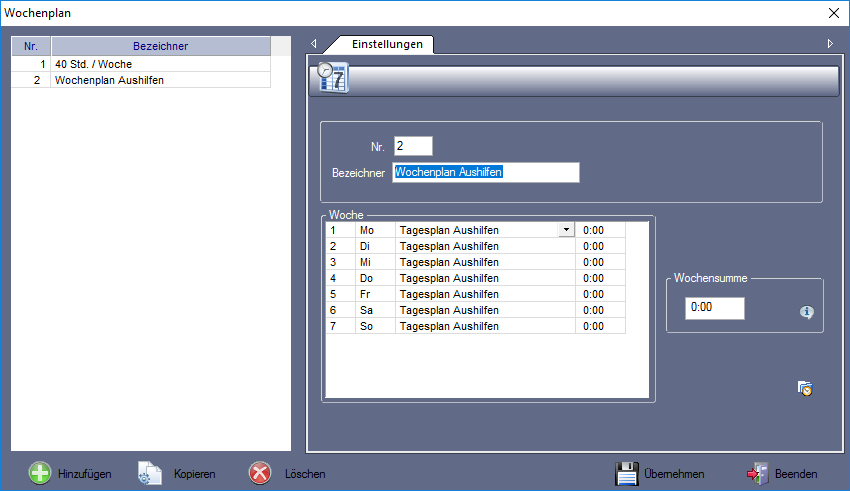
3. Wochenplan den Mitarbeitern zuordnen
Der erstelle Wochenplan kann nun den Mitarbeitern zugeordnet werden.
- Wählen Sie den Menüpunkt Mitarbeiter -> Stammsätze. Alternativ klicken Sie einfach in der linken Menüleiste auf den Button Stammsätze.
- Wählen Sie aus dem Auswahlfeld Wochenplan den zuvor erstellten Wochenplan aus.
- Speichern Sie abschließend Ihre Eingaben mit der Schaltfläche Übernehmen.

Wichtig:
Nachträgliche Änderungen an den Arbeitszeitregelungen werden rückwirkend erst dann wirksam, wenn eine Neuberechnung ausgeführt wird. Nutzen Sie dazu den Menüpunkt Datei -> Neuberechnung.